Общие сведения о таблицах Excel
Excel
Импорт и анализ данных
Таблицы
Таблицы
Общие сведения о таблицах Excel
Excel для Microsoft 365 Excel для Microsoft 365 для Mac Excel 2021 Excel 2021 for Mac Excel 2019 Excel 2019 для Mac Excel 2016 Excel 2016 для Mac Excel 2013 Excel 2010 Excel 2007 Еще…Меньше
Чтобы упростить управление группой связанных данных и ее анализ, можно превратить диапазон ячеек в таблицу Excel (ранее Excel списком).
Примечание: Таблицы Excel не следует путать с таблицами данных, которые входят в набор команд для анализа «что если». Подробнее о таблицах данных читайте в статье Получение нескольких результатов с помощью таблицы данных.
Элементы таблиц Microsoft Excel
Таблица может включать указанные ниже элементы.
-
Строка заголовков. По умолчанию таблица включает строку заголовков. Для каждого столбца таблицы в строке заголовков включена возможность фильтрации, что позволяет быстро фильтровать или сортировать данные. Дополнительные сведения см. в сведениях Фильтрация данных и Сортировка данных.
Строку с заглавной строкой в таблице можно отключить. Дополнительные сведения см. в Excel или отключении Excel таблицы.
Чередование строк. Чередуясь или затеняя строками, можно лучше различать данные.
org/ListItem»>
-
Строка итогов После добавления строки итогов в таблицу Excel вы можете выбрать один из таких функций, как СУММ, С СРЕДНЕЕ И так далее. При выборе одного из этих параметров таблица автоматически преобразует их в функцию SUBTOTAL, при этом будут игнорироваться строки, скрытые фильтром по умолчанию. Если вы хотите включить в вычисления скрытые строки, можно изменить аргументы функции SUBTOTAL.

-
Маркер изменения размера. Маркер изменения размера в нижнем правом углу таблицы позволяет путем перетаскивания изменять размеры таблицы.
Другие способы переумноизации таблицы см. в статье Добавление строк и столбцов в таблицу с помощью функции «Избавься от нее».
Вычисляемые столбцы. Введя формулу в одну ячейку столбца таблицы, можно создать вычисляемый столбец, ко всем остальным ячейкам которого будет сразу применена эта формула. Дополнительные сведения см. в статье Использование вычисляемой таблицы Excel столбцов.
Создание таблиц в базе данных
В таблице можно создать сколько угодно таблиц.
Чтобы быстро создать таблицу в Excel, сделайте следующее:
-
Вы выберите ячейку или диапазон данных.

-
На вкладке
-
Выберите стиль таблицы.
-
В диалоговом окне Форматировать как таблицу, если вы хотите, чтобы первая строка диапазона была строкой заглавных и нажмите кнопку ОК.
Также просмотрите видео о создании таблицы в Excel.
Эффективная работа с данными таблицы
Excel есть некоторые функции, которые позволяют эффективно работать с данными таблиц:
- org/ListItem»>
-
Использование структурированных ссылок. Вместо использования ссылок на ячейки, таких как A1 и R1C1, можно использовать структурированные ссылки, которые указывают на имена таблиц в формуле. Дополнительные сведения см. в теме Использование структурированных ссылок Excel таблиц.
Если у вас есть доступ к SharePoint, вы можете экспортировать таблицу Excel в SharePoint список. Таким образом, другие люди смогут просматривать, редактировать и обновлять данные таблицы в SharePoint списке. Вы можете создать однонаправленную связь со списком SharePoint, чтобы на листе всегда учитывались изменения, вносимые в этот список. Дополнительные сведения см. в статье Экспорт таблицы Excel в SharePoint.
Таким образом, другие люди смогут просматривать, редактировать и обновлять данные таблицы в SharePoint списке. Вы можете создать однонаправленную связь со списком SharePoint, чтобы на листе всегда учитывались изменения, вносимые в этот список. Дополнительные сведения см. в статье Экспорт таблицы Excel в SharePoint.
Дополнительные сведения
Вы всегда можете задать вопрос специалисту Excel Tech Community или попросить помощи в сообществе Answers community.
См. также
Форматирование таблицы Excel
Проблемы совместимости таблиц Excel
Архивирование или создание копий данных, хранящихся в iCloud
Узнайте, как создавать копии данных, используемых в службе iCloud.
Может потребоваться создание копии данных, которые вы храните в iCloud. Случайно удалив важный контакт, сообщение электронной почты или документ, вы сможете восстановить его из iCloud или другой имеющейся копии.
Случайно удалив важный контакт, сообщение электронной почты или документ, вы сможете восстановить его из iCloud или другой имеющейся копии.
Файлы iCloud Drive
Фотографии и видеозаписи
Почта
Контакты
Календарь
Напоминания
Safari
Заметки
Диктофон
Файлы iCloud Drive
Чтобы скопировать документы с устройства iPhone, iPad, iPod touch, компьютера Mac, компьютера с Windows или веб-сайта iCloud.com, следуйте инструкциям ниже. При копировании файла из общей папки в iCloud Drive в другую папку права совместного доступа к файлу не копируются. Узнайте больше об общем доступе к папкам.
Копирование файлов из iCloud Drive на компьютер Mac
- Щелкните iCloud Drive в боковом меню любого окна Finder.
- Нажав и удерживая клавишу Option, перетащите файл в новое расположение.
Копирование файлов из приложения «Файлы» на iPhone, iPad или iPod touch
Чтобы отправить копии файлов, которые хранятся в iCloud Drive, выполните следующие действия.
- Откройте приложение «Файлы» и нажмите iCloud Drive.
- Нажмите папку, которую требуется открыть, а затем — необходимый файл.
- Нажмите «Поделиться» () в левом нижнем углу.
- Выберите способ отправки копии файла.
Для документов, электронных таблиц и презентаций нажмите «Еще» () в правом верхнем углу, выберите «Экспортировать» и укажите, куда требуется экспортировать файл. Также можно сохранить локальную копию файла.
Копирование файлов с веб-сайта iCloud.com
Чтобы загрузить файлы, которые хранятся в iCloud Drive или доступны из приложений iWork на веб-сайте iCloud.com, выполните следующие действия.
- Выполните вход на веб-сайте iCloud.com.
- Откройте iCloud Drive.
- Найдите и выберите необходимый файл.
- Нажмите «Загрузить» () в верхней части страницы или дважды щелкните нужный файл. Документ будет загружен в папку для загрузок по умолчанию.
Копирование файлов из ОС Windows
За помощью по работе с хранящимися в iCloud данными сторонних приложений обращайтесь напрямую к разработчику соответствующего приложения. Данные сторонних приложений могут занимать место в хранилище iCloud, даже если сведения об этом не отображаются.
Данные сторонних приложений могут занимать место в хранилище iCloud, даже если сведения об этом не отображаются.
Фотографии и видеозаписи
При использовании функции Фото iCloud все фотографии и видеозаписи будут автоматически сохраняться в iCloud в полном разрешении.
Загрузка копий фотографий и видеозаписей с устройства
- На устройстве iPhone, iPad или iPod touch выберите «Настройки» > [ваше имя] > iCloud > «Фото». Затем выберите «Сохранение оригиналов» и импортируйте фотографии на компьютер.
- На компьютере Mac откройте приложение «Фото». Выберите фотографии и видеозаписи, которые необходимо скопировать. Выберите «Файл» > «Экспорт».
- На компьютере с Windows настройте приложение iCloud для Windows и включите функцию «Фото iCloud». Откройте проводник. На панели навигации нажмите «Фото iCloud» и выберите изображения, которые требуется сохранить на компьютере с Windows. Щелкните папку правой кнопкой мыши и выберите «Всегда сохранять на этом устройстве».
 Если вы используете iCloud для Windows 10 или более ранней версии, узнайте, как загрузить фотографии. После загрузки элементов скопируйте их в другую папку компьютера. Для этого нажмите и удерживайте клавишу Ctrl и перетащите элементы в папку. Включите эту папку в резервную копию компьютера.
Если вы используете iCloud для Windows 10 или более ранней версии, узнайте, как загрузить фотографии. После загрузки элементов скопируйте их в другую папку компьютера. Для этого нажмите и удерживайте клавишу Ctrl и перетащите элементы в папку. Включите эту папку в резервную копию компьютера.
Загрузка копий фотографий и видеозаписей с веб-сайта iCloud.com
Если требуется загрузить несколько фотографий или видеозаписей, используйте веб-сайт iCloud.com, чтобы загрузить их последние версии.
- На устройстве iPhone, iPad или iPod touch перейдите на веб-сайт iCloud.com и нажмите «Фото», а затем — «Выбрать». Выберите фотографии и видеозаписи, которые требуется загрузить, и нажмите «Еще» (). Выберите «Загрузить». Фотографии и видеозаписи будут загружены в iCloud Drive в виде ZIP-файла.
- На компьютере Mac или компьютере с Windows перейдите на веб-сайт iCloud.com и щелкните «Фото». Затем выберите фотографии и видеозаписи, которые требуется загрузить, и нажмите «Загрузить» ().

Копирование фотографий из общих альбомов
Фотографии и видеозаписи также можно скопировать вручную, выполнив следующие действия. Комментарии и отметки «Нравится» к общим фотографиям не сохраняются, а фотографии и видеозаписи из общих альбомов сохраняются не в полном разрешении.
Копирование фотографий из общих альбомов на iPhone, iPad или iPod touch
- Откройте приложение «Фото» и нажмите «Альбомы».
- Найдите «Общие альбомы» и нажмите имя нужного альбома. Чтобы найти общий альбом, возможно, потребуется смахнуть влево.
- Сохраните фотографии из альбома одним из следующих способов.
- Нажмите изображение, чтобы открыть его, а затем нажмите Поделиться . Чтобы выбрать другие изображения, прокрутите их влево или вправо и нажмите те из них, которые нужно сохранить. Нажмите «Сохранить изображение».
- Нажмите «Выбрать», а затем — изображения, которые нужно сохранить. Нажмите «Поделиться» (), а затем — «Сохранить изображение».
- Импортируйте фотографии на свой компьютер.

Копирование фотографий и видеозаписей из общих альбомов на компьютере Mac
Выполните указанные ниже действия, чтобы вручную импортировать фотографии и видеозаписи из общих альбомов в медиатеку приложения «Фото».
- Откройте приложение «Фото» и выберите «Общие альбомы».
- Дважды щелкните общий альбом.
- Щелкните фотографию, удерживая клавишу Control (или правой кнопкой мыши), и выберите «Импорт».
После импорта фотографий можно создать резервную копию медиатеки. Фотографии можно хранить как отдельную медиатеку на своем компьютере или на другом диске.
Копирование фотографий и видеозаписей из общих альбомов в Windows
Сохраненные фотографии доступны даже после отключения приложения «Фото» в iCloud для Windows. Чтобы сохранить фотографии и видеозаписи из общего альбома, необходимо переместить их в другую папку на жестком диске.
- Откройте приложение iCloud для Windows.
- Нажмите «Параметры» рядом с элементом «Фото».
 Запомните путь, указанный в разделе «Расположение фотографий iCloud».
Запомните путь, указанный в разделе «Расположение фотографий iCloud». - Откройте окно проводника.
- Перейдите к папке с фотографиями iCloud по указанному пути. Откройте общую папку.
- Выберите фотографии, которые требуется сохранить, а затем скопируйте их в другую папку на компьютере. Для этого нажмите и удерживайте клавишу Ctrl и перетащите элементы в папку. Включите эту папку в резервную копию компьютера.
Сведения о резервном копировании данных компьютера с Windows см. на странице службы поддержки Microsoft.
Загрузка фотографий из функции «Мой фотопоток» на устройство iPhone, iPad или iPod touch
Фотографии, опубликованные в функции Мой фотопоток, загружаются на компьютер Mac автоматически. Чтобы загрузить их на устройство iPhone, iPad или iPod touch, выполните следующие действия.
- Нажмите «Фото» и перейдите на вкладку «Альбомы».
- Нажмите «Мой фотопоток».
- Нажмите «Выбрать», а затем — все фотографии, которые требуется сохранить.

- Нажмите «Поделиться» (), а затем — «Сохранить изображение».
Для экспорта контактов с компьютера Mac, веб-сайта iCloud.com или компьютера с Windows следуйте инструкциям ниже.
Экспорт контактов на компьютере Mac
- Откройте приложение «Контакты».
- Выберите «Все контакты».
- Щелкните контакт в списке «Контакты».
- Выберите «Файл» > «Экспорт» > «Экспорт vCard» или «Правка» > «Выбрать все», чтобы выбрать для экспорта все карточки.
- Выберите расположение для сохранения файлов и нажмите «Сохранить».
Если используются группы, то, помимо экспорта карточек vCard, рекомендуется создать резервную копию всей базы данных приложения «Контакты» или «Адресная книга». Описанный выше способ с использованием формата vCard позволяет скопировать контакты, но не группы. Архивы представляют собой более сложные структуры данных. Однако иногда они не обеспечивают корректное восстановление данных при подключении к Интернету, когда выполнен вход в iCloud.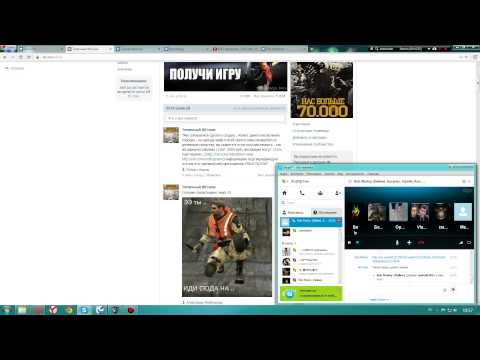
Чтобы экспортировать архив, откройте приложение «Контакты» и выберите «Файл» > «Экспорт» > «Архив контактов».
Экспорт контактов с веб-сайта iCloud.com
Экспорт контактов из Outlook на компьютере с Windows
См. инструкции по экспорту контактов Microsoft.
Календарь
Чтобы экспортировать календарь с компьютера Mac, веб-сайта iCloud.com или компьютера с Windows, следуйте инструкциям ниже.
Экспорт календаря на компьютере Mac
- В приложении «Календарь» щелкните имя нужного календаря. Если календари не отображаются, щелкните «Календари».
- Выберите «Файл» > «Экспорт» > «Экспорт».
- Выберите расположение для файла, а затем щелкните «Экспорт».
Загрузка календаря с сайта iCloud.com
- Выполните вход на веб-сайте iCloud.com с использованием идентификатора Apple ID и откройте приложение «Календарь».
- Настройте общий доступ к календарю.
- Скопируйте URL-адрес общего календаря и вставьте его в адресную строку браузера.
 Не нажимайте клавишу Enter или Return.
Не нажимайте клавишу Enter или Return. - Измените префикс с webcal на http и нажмите клавишу Enter или Return. В папку для загрузок по умолчанию будет загружен файл ICS.
- Добавьте календарь в клиент для календарей, например «Календарь» на компьютере Mac или Outlook на компьютере с Windows.
- Закройте общий доступ к календарю.
В календаре iCloud можно хранить сведения за прошедшие 6 месяцев и на 3 ближайших года.
Экспорт календаря из Outlook на компьютере с Windows
- Откройте приложение Outlook и перейдите к своему календарю.
- Выберите необходимый календарь в списке календарей.
- Отмените выбор всех других календарей.
- Выберите «Файл» > «Сохранить календарь».
- Щелкните «Другие параметры», чтобы настроить диапазон дат и степень детализации календаря. Эта функция может обеспечивать разные возможности в зависимости от версии Outlook.
- Нажмите кнопку «ОК».
- Выберите расположение для сохранения календаря и нажмите «Сохранить».

- Повторите эти действия для каждого календаря, который нужно скопировать.
Напоминания
Экспортируйте копию своих напоминаний на компьютере Mac с macOS Mojave или более ранней версией, выполнив следующие действия.
- Откройте приложение «Напоминания».
- Перейдите к списку напоминаний, который требуется экспортировать.
- Выберите «Файл» > «Экспорт».
- Введите имя, выберите расположение, а затем щелкните «Экспорт».
Safari
Экспорт копии закладок Safari на компьютере Mac:
- Выберите «Файл» > «Экспорт закладок».
- Выберите расположение для экспорта файла и нажмите «Сохранить». По умолчанию файл сохраняется с именем Safari Bookmarks.html. Вы можете заменить это имя на другое.
Чтобы экспортировать копию закладок браузера Mozilla Firefox, Google Chrome или Microsoft Internet Explorer, см. инструкции по экспорту закладок для браузеров Mozilla, Google или Microsoft.
Примечания
Сохраните копию заметки на компьютере Mac или веб-сайте iCloud. com.
com.
- Откройте приложение «Заметки» и выберите нужную заметку.
- Выберите «Файл» > «Экспортировать как PDF».
- Выберите место для сохранения документа на компьютере.
Диктофон
Сохраните копию записи приложения Диктофон на iPhone или iPad.
- Откройте приложение «Диктофон» и выберите запись, которую нужно продублировать.
- Выберите «Еще» () > «Дублировать». Можно также нажать кнопку «Поделиться», чтобы отправить запись через приложение «Сообщения» или «Почта» либо сохранить ее в приложении «Файлы».
На компьютере Mac просто перетащите запись, которую нужно дублировать, в новое расположение или нажмите «Поделиться» (), чтобы отправить ее через приложение «Сообщения» или «Почта».
Не забывайте выполнять резервное копирование данных
Информация о продуктах, произведенных не компанией Apple, или о независимых веб-сайтах, неподконтрольных и не тестируемых компанией Apple, не носит рекомендательного или одобрительного характера. Компания Apple не несет никакой ответственности за выбор, функциональность и использование веб-сайтов или продукции сторонних производителей. Компания Apple также не несет ответственности за точность или достоверность данных, размещенных на веб-сайтах сторонних производителей. Обратитесь к поставщику за дополнительной информацией.
Компания Apple не несет никакой ответственности за выбор, функциональность и использование веб-сайтов или продукции сторонних производителей. Компания Apple также не несет ответственности за точность или достоверность данных, размещенных на веб-сайтах сторонних производителей. Обратитесь к поставщику за дополнительной информацией.
Дата публикации:
Инфоповод — что такое и как выбрать событие для инфоповода
Инфоповод — это событие, которое вызывает интерес и активное обсуждение в обществе.
Отличительные черты инфоповода:
- пробуждает любопытство, люди хотят узнать больше о событии;
- привлекает внимание СМИ и общественности;
- формирует мнение и отношение к объекту инфоповода.
Добрые и сентиментальные новости привлекают посетителей в зоопарк. Инфоповодами становятся рождение детенышей, особенно краснокнижных видов, приобретение новых животных, забавные случаи из жизни питомцев
На основе инфоповода СМИ создают новости, а пользователи делятся ими в соцсетях. Если инфоповод интересный, то журналисты публикуют их бесплатно, что выгодно для компании.
Если инфоповод интересный, то журналисты публикуют их бесплатно, что выгодно для компании.
Критерии инфоповода
Инфоповод отличается от рядового события по нескольким критериям.
Масштаб. Инфоповод — это событие, которое привлекает внимание широкой публики или представителей целевой аудитории бренда. Если отрасль узкоспециализированная и малочисленная, но в рамках сегмента новость важна большинству потенциальных клиентов — это тоже инфоповод.
Значимость. Интерес вызывают события, которые ведут к переменам или влияют на большие группы людей.
Уникальность. Чем реже происшествие, тем больше внимания оно привлекает. Публике неинтересно раз в неделю или раз в месяц читать про похожие ситуации или однотипные мероприятия.
Однозначность сообщения. Информация должна быть простой и понятной, без скрытых смыслов. В интересах бренда не допустить негативной или искаженной интерпретации инфоповода, поэтому нужно придерживаться лаконичных и ясных формулировок.
Эмоции. Плохие новости вызывают сильные эмоции и активнее обсуждаются. авария на заводе — это тоже инфоповод. Однако, если вы занимаетесь пиаром компании, то лучше конструировать позитивные инфоповоды. Так вы исключите негативные ассоциации с брендом.
Актуальность. Важно отслеживать, уместен ли инфоповод в контексте текущей новостной повестки. Несвоевременная реакция на событие приведет к противоположному эффекту, новость никого не заинтересует или вызовет разочарование.
«В меню кафе “Незабудка” появились чизкейки и морсы» — это не инфоповод. Информация не распространится дальше сайта компании.
«В меню кафе “Маргаритка” появились первые в городе аутентичные японские десерты» — это инфоповод. Новость заинтересует любителей японской кухни и нишевые СМИ, которые публикуют обзоры на городские рестораны.
«В кафе “Лепесток Сакуры” шеф-повар из Японии проведет мастер-класс для всех желающих по изготовлению традиционных десертов» — это хороший инфоповод.
Событие заинтересует поклонников японской культуры, профессиональных и непрофессиональных кондитеров, СМИ регионального уровня.
Важно: если повара из Японии в вашем городе дают мастер-классы несколько раз в месяц, такая новость уже не будет инфоповодом, так как широкая публика потеряет к событию интерес.
Зачем инфоповоды нужны компаниям
Чтобы напомнить клиентам о бренде или заинтересовать новую аудиторию, компания может закупить рекламу в СМИ. Второй путь — создать инфоповод и разослать пресс-релиз о значимом событии.
Реклама прямо говорит о продукте или услуге, инфоповод доносит информацию нативно и бесплатно.
С помощью инфоповода компании решают следующие задачи:
- Экономят бюджет на рекламу и продвижение за счет бесплатных публикаций.
- Поддерживают имидж компании. Грамотный инфоповод помогает выстроить нужный образ в глазах аудитории и создать значимые ассоциации с брендом: стабильность, профессионализм, открытость.

- Повышают узнаваемость бренда через упоминание в СМИ и социальных сетях.
- Привлекают новую аудиторию. О существовании компании узнает больше людей. Пользователи начнут чаще переходить на сайт и страницы компании в социальных сетях, чтобы узнать подробности события.
- Продвигают товары и услуги. Инфоповоды — это часть event-маркетинга, или событийного маркетинга. Компания самостоятельно организует мероприятия для продвижения конкретных продуктов или бренда.
Типы инфоповодов
Условно инфоповоды делят на ситуационные и календарные, то есть привязанные к конкретной дате. В зависимости от масштаба — на события мирового, отраслевого или локального уровня. По источнику — внешние или внутренние, то есть инициированные брендом.
Рассмотрим основные типы инфоповодов и примеры их использования.
Календарные
Календарные инфоповоды — это праздники и события, которые привязаны к дате: новый год, день космонавтики, выборы, премьера фильма, юбилей великого художника или поэта, международный ресторанный день.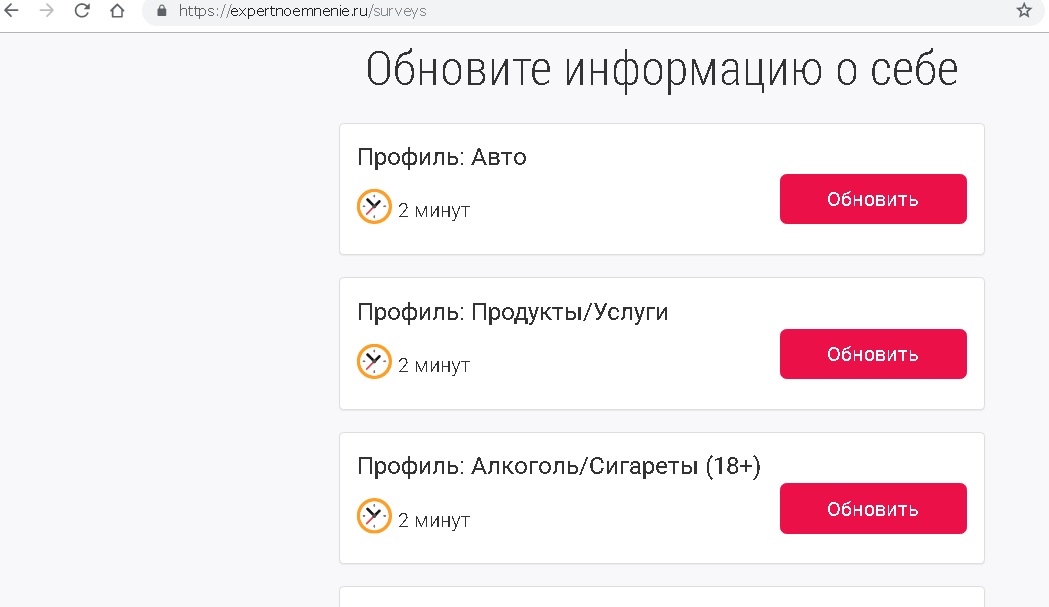
Отмечать стоит действительно важные даты. Например, празднование 100 лет со дня основания компании — хороший повод рассказать о стабильности и надежности бренда, сохранении традиций и уникальном опыте. А вот день рождения директора вряд ли станет значимым инфоповодом.
Новогодний караван Coca-Cola привлекает местных жителей и туристов, которые хотят посмотреть на «машинки из рекламы»
Реакция на события
Ньюсджекинг — это реакция на чужие события и новости. PR-отдел выбирает новость и органично встраивает бренд в повестку, часто в юмористическом ключе.
Важно оперативно подготовить ответ на событие. Через 2-3 дня новость потеряет актуальность, а реклама на эту тему станет вчерашней шуткой. Поэтому нужно постоянно мониторить повестку и быть в контексте событий, которые интересны вашей аудитории.
На конференции Криштиану Роналду отодвинул бутылку с Кока-Колой с комментарием, что лучше пить простую воду. В ответ на это событие IKEA выпустила многоразовую бутылку Cristiano
Мероприятия
Event-маркетинг — это способ продвижения товаров и услуг с помощью мероприятий. Компании проводят обучающие семинары, лекции, презентации, организуют праздники и концерты. Если событие бренда интересно широкой аудитории, оно становится инфоповодом, а новость о мероприятии охотно публикуют СМИ.
Компании проводят обучающие семинары, лекции, презентации, организуют праздники и концерты. Если событие бренда интересно широкой аудитории, оно становится инфоповодом, а новость о мероприятии охотно публикуют СМИ.
«Альфа-банк» до пандемии регулярно проводил фестиваль музыки и технологий Alfa Future People. Маркетологи банка выяснили, что целевой аудитории нравятся гаджеты и электронная музыка, а многие клиенты ездят на подобные фестивали в другие страны.
На фестивале посетители получали бесконтактную карту для оплаты товаров на территории AFP. Позже ее можно было активировать в банке и использовать после мероприятия. Так банк старался привлечь новых клиентов.
Конкурс или розыгрыш
Конкурсы условно можно разделить на два вида: для фанатов и для специалистов. На конкурсах фанатских идей поклонники бренда создают дизайн упаковки или товаров, например футболок и постеров, предлагают новые вкусы продукта, делятся историями.
Конкурсы для специалистов проводят, чтобы найти и реализовать интересные проекты с молодыми талантливыми художниками, дизайнерами, разработчиками, кондитерами.
Розыгрыш призов попадает в новостную ленту, если компания обещает крупный выигрыш или уникальный приз, например завтрак со знаменитостью или экскурсию на космодром.
Рекорды и достижения
Пивоваренная компания Guinness создала «Всемирную книгу рекордов» для продвижения своего бренда. Книга быстро завоевала популярность, так как людям интересно все «самое»: самое большое дерево на планете, самый маленький велосипед в мире.
Если компания или сотрудники ставят рекорд, они создают хороший инфоповод. При этом необязательно попасть в книгу мировых рекордов, это может быть лучший результат на уровне страны или региона.
Новость о рекорде Warface привлекла новых пользователей, которые хотели посмотреть на игру с самым большим количеством игроков онлайн
Исследования, прогнозы, опросы
СМИ охотно публикуют прогнозы, аналитику и результаты исследований. Опросы помогают узнать общественное мнение, а читателям интересны мысли простых людей, таких же, как они сами.
Прогнозы и аналитика позволяют заглянуть в будущее и оценить перспективы, а еще подтверждают экспертность и квалификацию сотрудников.
Новость об уязвимости в смартфонах Samsung, которую обнаружили специалисты Kryptowire
Кадровые перестановки
Новость о привлечении известных специалистов или иностранных экспертов воспринимается как сигнал — предприятие развивается, качество продукции растет.
Коллаборация
Совместные проекты с другими брендами или медийными персонами привлекают аудиторию. Интерес публики вызывают неожиданные сочетания: Off White и IKEA, Acer и Lamborghini, Puma и «Союзмультфильм».
Коллаборация отличается от простого привлечения знаменитости в рекламу. Над проектом интенсивно работают обе стороны, а в результате сотрудничества получается необычный продукт, например ограниченная серия товара или специальный эпизод мультфильма.
Коллаборация Balenciaga и Симпсонов
Новый продукт
Чтобы стать основой для инфоповода, продукт должен обладать оригинальным дизайном и уникальными функциями. Если при его производстве используются новые технологии или материалы, это тоже может стать инфоповодом.
Если при его производстве используются новые технологии или материалы, это тоже может стать инфоповодом.
Публикация о новом продукте Tesla
Протест или поддержка
Открытое письмо или заявление, в котором компания поддерживает одну из сторон конфликта или выступает против некоего социального явления, формирует имидж бренда в глазах аудитории.
H&M публично отказался от хлопка, добытого рабским трудом
Провокация
Провокационная реклама или заявление вызывает бурное обсуждение в обществе. Такой инфоповод подойдет не каждой компании, но при правильном подходе дает хороший результат.
Например, Артемий Лебедев активно использует провокацию для продвижения личного бренда. А Reebok запустила скандальную рекламную кампанию «Ни в какие рамки» о гендерных стереотипах. Она вызвала огромный резонанс и бурную критику в СМИ и социальных сетях.
Результаты были спорными. Самые провокационные баннеры компания удалила из общего доступа уже через несколько часов. При этом бренд попал в топ обсуждений и все-таки смог привлечь дополнительную аудиторию.
При этом бренд попал в топ обсуждений и все-таки смог привлечь дополнительную аудиторию.
Как создать инфоповод
Информационный повод как инструмент продвижения доступен не только крупным брендам, но и небольшим компаниям. Важно провести подготовительную работу и выстроить взаимодействие со СМИ:
- Изучите потребности и интересы аудитории. Это поможет выбрать подходящую тему, которая откликнется потенциальным клиентам.
- Создайте список инфоповодов. Включите в него важные календарные и запланированные события, например выпуск нового продукта, мероприятия и публикации результатов исследования. Но не забывайте, что нужно также отрабатывать ситуационные инфоповоды, которые нельзя предсказать и спланировать.
- Выберите событие. Вы можете создать вокруг него дополнительный ажиотаж, если это конкурс или мероприятие. Позовите гостей, экспертов, журналистов.
- Подготовьте пресс-релиз. Проверьте соответствие темы критериям инфоповода.
 Напишите текст пресс-релиза коротко и понятно, придерживайтесь информационного стиля и уважительного тона. Добавьте цитаты, графики, изображения, справку о бренде и другие сопроводительные материалы.
Напишите текст пресс-релиза коротко и понятно, придерживайтесь информационного стиля и уважительного тона. Добавьте цитаты, графики, изображения, справку о бренде и другие сопроводительные материалы. - Составьте базу СМИ и лидеров мнений, которым интересна тема вашей новости. Уточните по телефону или в мессенджерах, согласны ли они получать от вас сообщения об инфоповодах
- Разошлите письма по базе вручную или с помощью сервиса рассылок.
Не забудьте рассказать о событии через собственные каналы (в соцсетях, рассылках, на сайте).
Важно различать: информационный повод — это само событие. Пресс-релиз — это текст, сообщение о событии, которое рассылается в СМИ. Используя его, журналисты пишут новости. Поэтому пресс-релиз должен быть подробным и максимально понятным.
При составлении пресс-релиза лучше придерживаться общепринятой структуры: яркий заголовок, лид-абзац (в нем раскрывается суть, он отвечает на вопросы: кто/что? где? когда? зачем/почему?). Далее идет текст, который подробно раскрывает лид-абзац. В конце важно оставить контакты для уточнения деталей.
Далее идет текст, который подробно раскрывает лид-абзац. В конце важно оставить контакты для уточнения деталей.
Мария Гудкова
Head of marketing в digital-агентстве i-Media
Если кажется, что создать собственный инфоповод пока сложно, можно встроиться в инфоповод другой компании. Так вы покажете аудитории, что следите за трендами и можете коммуницировать с крупными компаниями на равных.
Когда Mail.ru Group переименовалась в VK и обновила логотип, другие бренды в соцсетях также объявили о переименовании и сменили логотипы аккаунтов. Получился настоящий флешмоб. Источник
Главные мысли
Создание паролей приложений на странице сведений о безопасности (предварительная версия)
Некоторые приложения, например Outlook 2010, не поддерживают двухфакторную проверку подлинности. Это отсутствие поддержки означает, что если вы используете двухэтапную проверку в своей организации, приложение не будет работать. Чтобы обойти эту проблему, вы можете создать автоматически сгенерированный пароль для использования с каждым приложением, отличным от браузера, отдельно от вашего обычного пароля.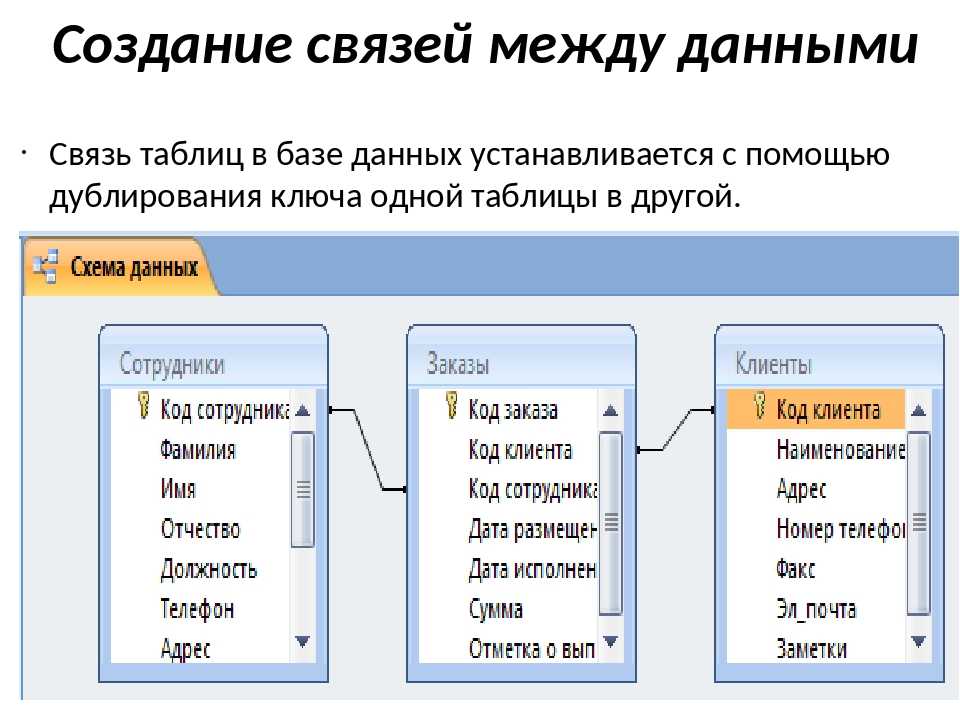
Если то, что вы видите на экране, не соответствует тому, что описано в этой статье, это означает, что ваш администратор еще не включил эту возможность. Пока эта возможность не будет включена, вы должны следовать инструкциям и информации в разделе Настройка моей учетной записи для двухэтапной аутентификации.
Важно: Ваш администратор может запретить вам использовать пароли приложений. Если вы не видите Пароли приложений в качестве варианта, они недоступны в вашей организации.
При использовании паролей приложений помните следующее:
Пароли приложений генерируются автоматически, и их следует создавать и вводить один раз для каждого приложения.
Существует ограничение в 40 паролей на пользователя.
 Если вы попытаетесь создать пароль после этого ограничения, вам необходимо удалить существующий пароль, прежде чем вы сможете создать новый.
Если вы попытаетесь создать пароль после этого ограничения, вам необходимо удалить существующий пароль, прежде чем вы сможете создать новый.
Примечание. Клиенты Office 2013 (включая Outlook) поддерживают новые протоколы проверки подлинности и могут использоваться с двухэтапной проверкой. Эта поддержка означает, что после включения двухэтапной проверки вам не понадобятся пароли приложений для клиентов Office 2013. Дополнительные сведения см. в статье «Как работает современная проверка подлинности для клиентских приложений Office 2013 и Office 2016».
Создать новые пароли приложений
Если вы используете двухэтапную проверку подлинности с рабочей или учебной учетной записью и ваш администратор включил функцию защиты данных, вы можете создавать и удалять пароли приложений на странице сведений о безопасности.
Примечание. Если ваш администратор не включил функцию защиты информации, вы должны следовать инструкциям и информации в разделе «Управление паролями приложений для двухэтапной аутентификации».
Войдите в свою рабочую или учебную учетную запись, а затем перейдите на страницу «Моя учетная запись».
Выберите Информация о безопасности на левой панели навигации или по ссылке в блоке Информация о безопасности , а затем выберите Добавить метод на странице Информация о безопасности .
На странице Добавить метод выберите Пароль приложения из списка, а затем выберите Добавить .
org/ListItem»>Скопируйте текст из поля Пароль , вставьте пароль в область пароля приложения (в данном примере Outlook 2010) и выберите Готово .
Введите имя приложения, для которого требуется пароль приложения, а затем выберите Далее .
Удалите пароли приложений
Если вам больше не нужно использовать приложение, для которого требуется пароль приложения, вы можете удалить соответствующий пароль приложения. Удаление пароля приложения освобождает одну из доступных ячеек пароля приложения для использования в будущем.
Важно: Если вы удалили пароль приложения по ошибке, отменить его будет невозможно. Вам нужно будет создать новый пароль приложения и повторно ввести его в приложение, выполнив действия, описанные в разделе «Создание новых паролей приложений» этой статьи.
На странице Информация о безопасности выберите ссылку Удалить рядом с параметром Пароль приложения для определенного приложения.
Выберите Да в окне подтверждения, чтобы удалить пароль приложения. После удаления пароля приложения он удаляется из вашей информации о безопасности и исчезает со страницы Информация о безопасности .
Дополнительные сведения о странице информации о безопасности и о том, как ее настроить, см. в разделе Обзор информации о безопасности.
Сопоставления в Informatica: Создание, Компоненты, Параметр, Переменная
Что такое сопоставление?
Отображение — это совокупность исходных и целевых объектов, связанных между собой набором преобразований. Эти преобразования состоят из набора правил, которые определяют поток данных и то, как данные загружаются в цели.
Эти преобразования состоят из набора правил, которые определяют поток данных и то, как данные загружаются в цели.
Отображение состоит из следующего набора объектов
- Определение источника — определение источника определяет структуру и характеристики источника, лежащие в его основе типы данных, тип источника данных и т. д.
- Преобразование — Объекты преобразования определяют, как преобразовываются исходные данные, и в процессе могут применяться различные функции.
- Определение цели — Определение цели определяет конечную цель, в которую будут загружены данные.
- Ссылки — Ссылки соединяют исходное определение с различными преобразованиями и целевыми таблицами. Он определяет, как данные передаются от источника к цели и преобразования.
В этом уроке вы узнаете
- Зачем вам картирование?
- Компоненты отображения
- Что такое отображение сцены?
- Как создать сопоставление
- Отображение параметров и переменных
- Как создать параметр сопоставления
- Как создать переменную сопоставления
Зачем вам Картографирование?
Отображение — это объект в Informatica, с помощью которого вы можете определить, как исходные данные изменяются до того, как они достигнут целевого или целевого объекта. Например, если у вас есть имя сотрудника «Билл Клинтон» в исходной системе, а в целевой системе требуется, чтобы имя сотрудника было в формате «Клинтон Билл», такие операции могут быть разработаны на уровне сопоставления. Проще говоря, то, что вы делаете с исходными данными, определяется на уровне сопоставления.
Например, если у вас есть имя сотрудника «Билл Клинтон» в исходной системе, а в целевой системе требуется, чтобы имя сотрудника было в формате «Клинтон Билл», такие операции могут быть разработаны на уровне сопоставления. Проще говоря, то, что вы делаете с исходными данными, определяется на уровне сопоставления.
Отображение — это основной объект Informatica, с помощью которого мы можем определить детали преобразования данных и характеристики исходного/целевого объекта. Сопоставления помогают нам определить преобразование данных на отдельных уровнях столбцов для каждой строки. Даже в одном сопоставлении вы можете обрабатывать несколько источников и целей.
Компоненты отображения
Основные компоненты отображения:
- Исходные таблицы
- Отображение параметров и переменных
- Целевые объекты
- Преобразования отображения
Существуют различные объекты, составляющие отображение.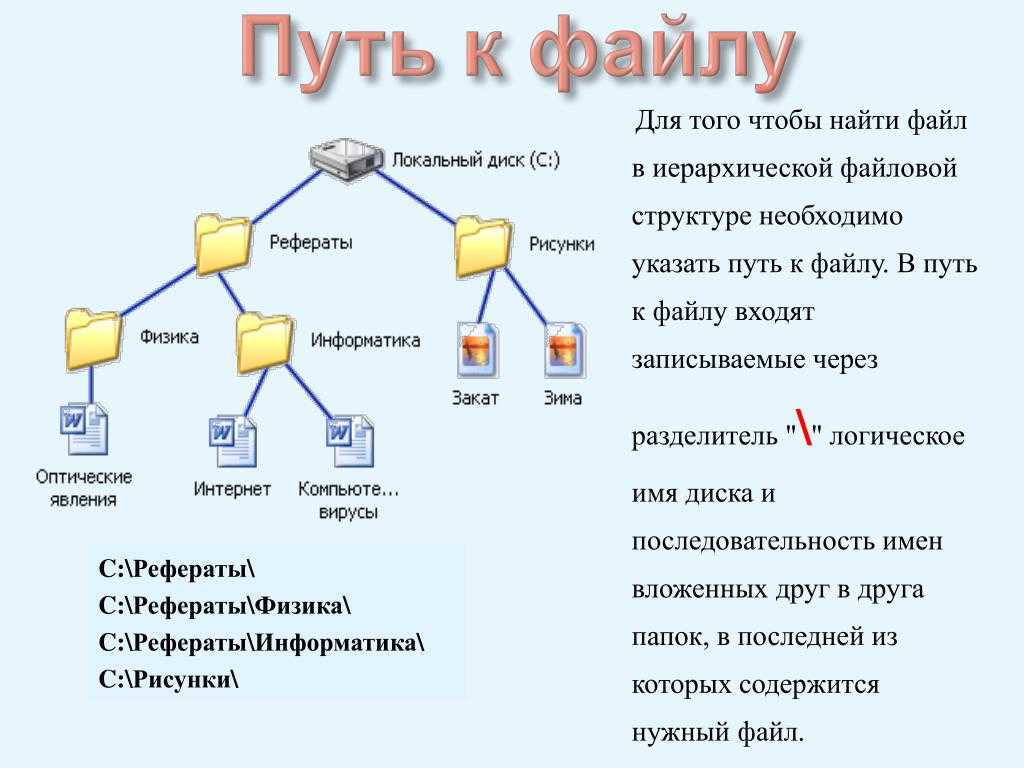 Отображение может состоять из источников, целей, параметров и переменных отображения, маплетов, различных преобразований и определяемых пользователем функций .
Отображение может состоять из источников, целей, параметров и переменных отображения, маплетов, различных преобразований и определяемых пользователем функций .
- Источник сопоставления : Источники сопоставления — это объекты, из которых вы извлекаете исходные данные. Это может быть таблица базы данных, плоский файл, источник XML или источник файла COBOL 9.0018
- Цель сопоставления: Цель сопоставления — это наши объекты назначения, куда загружаются окончательные обработанные данные. Целью сопоставления может быть реляционная таблица базы данных, плоский файл или XML-файл. Источники и цели обязательны в любом отображении, их тип может различаться
- Сопоставление параметров и переменных : Сопоставление параметров и переменных помогает вам создавать объекты временных переменных, которые помогут вам определять и сохранять временные значения при обработке данных сопоставления. Параметры и переменные сопоставления — это необязательные определяемые пользователем типы данных, которые можно создавать для сопоставления, на которые можно ссылаться и обновлять для конкретных требований.
 Мы узнаем больше о сопоставлении параметров и переменных в этом разделе
Мы узнаем больше о сопоставлении параметров и переменных в этом разделе - Мапплеты : Это объекты, состоящие из набора преобразований, источника или целей. Мапплеты обычно создаются для повторного использования существующих функций набора преобразований. Его можно использовать в любом из отображений.
Что такое отображение сцены?
Стадийное сопоставление — это сопоставление, в котором мы создаем реплику исходной таблицы. Например, в производственной системе, если у вас есть таблица «employee», вы можете создать идентичную таблицу «employee_stage» в схеме ETL.
Наличие локальной рабочей таблицы дает различные преимущества, такие как производственный простой, не повлияет на вашу систему ETL, поскольку у вас есть собственная таблица «employee_stage» вместо обращения к рабочей таблице «employee». В производственной системе могут быть другие операции и процессы, влияющие на производительность. Однако если у вас есть промежуточная таблица реплики, к ней будут обращаться только процессы ETL. Это дает преимущества в производительности.
Это дает преимущества в производительности.
In Stage Mappings,
- Исходная и целевая таблицы имеют одинаковую структуру
- Данные в целевой таблице являются репликой данных исходной таблицы или
- Данные в таблице этапа (цели) являются подмножеством исходных данных.
Например, если ваша исходная таблица содержит сведения о сотрудниках отделов 10, 20, 30 и 40. Промежуточная таблица может быть таблицей, содержащей записи сотрудников только отделов 10 и 30.
Целью создания промежуточных таблиц в хранилище данных является повышение эффективности процесса преобразования данных за счет извлечения только тех данных, которые нам нужны, а также минимизация зависимости ETL/хранилища данных от операционной системы реального времени.
Как создать сопоставление
В этом упражнении мы создадим сопоставление этапа, в котором источником будет «emp table», а целью — «emptgt».
Соглашение об именах — имена отображения имеют префикс «m_», за которым следуют имена исходной и целевой таблиц, разделенные знаком подчеркивания.
Пример — если вы загружаете таблицу emp_target из таблицы emp, то имя сопоставления может быть «m_emp_emp_target».
Шаг 1 — Запуск Mapping Designer
- Инструмент Open Informatica Designer
- Щелкните значок Mapping Designer, чтобы запустить Mapping Designer .
Шаг 2 – В Mapping Designer
- Нажмите на меню Mappings
- Выберите вариант создания
Шаг 3 — Введите имя сопоставления как «m_emp_emp_target» и нажмите кнопку «ОК».
Сопоставление будет создано и указано в папке сопоставлений.
Сопоставление должно иметь по крайней мере источник и цель , вы добавите источники и цели к сопоставлению.
Шаг 4 — На этом шаге мы будем:
- Выберите исходную таблицу «emp» в папке с источниками.
- Перетащите таблицу «emp» в дизайнер карт.
В дизайнере отображения будет показана импортированная исходная таблица.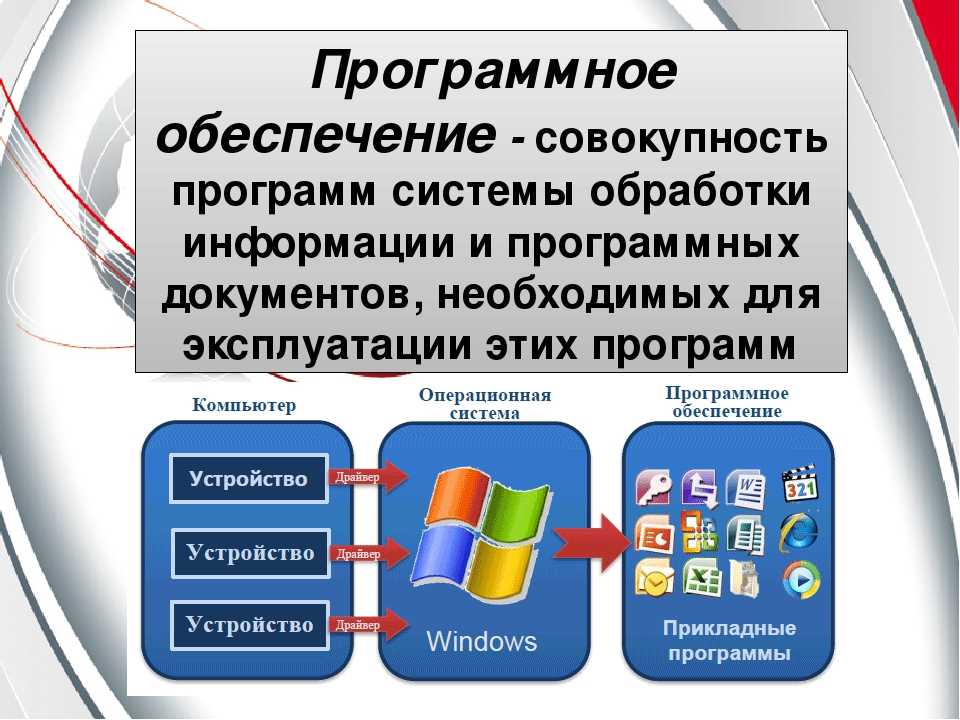
Примечание . При импорте любой реляционной таблицы (базы данных) в сопоставление также будет создан дополнительный объект типа квалификатора источника. Это преобразование исходного квалификатора необходимо и помогает службе интеграции Informatica идентифицировать исходную таблицу базы данных и ее свойства. Всякий раз, когда вы импортируете исходную таблицу, также будет создаваться преобразование исходного квалификатора. Вы никогда не должны удалять объект исходного квалификатора в отображении.
Шаг 5 — На этом шаге мы будем,
- Выберите исходную таблицу «emp_target» в папке «Цели».
- Перетащите таблицу «emp_target» в дизайнер карт
В конструкторе карт будет импортирована и показана «целевая таблица».
Для управления пространством просмотра вы можете присвоить этим объектам значок в отображении.
Шаг 6 — Щелкните правой кнопкой мыши в любом месте пустой рабочей области дизайнера сопоставления и выберите параметр — Упорядочить все значки.
После выбора опции «Упорядочить все значки» рабочее пространство будет выглядеть следующим образом.
Шаг 7 – В Informatica мы проектируем с потоком слева направо. Таким образом, исходные таблицы должны быть слева, а целевые — справа. Чтобы упорядочить таблицы в нашем рабочем пространстве, выберите таблицу «emp_target», затем перетащите ее в правую часть таблицы emp.
После этой перестановки рабочее пространство будет выглядеть так.
Примечание – Периодически используйте сочетание клавиш «ctrl+s» для сохранения изменений в хранилище.
Шаг 8 – Теперь у вас есть исходная и целевая таблицы в сопоставлении, но сопоставление еще не завершено. Исходная и целевая таблицы должны быть связаны для завершения сопоставления.
Чтобы связать источник и цели
Дважды щелкните таблицу SQ_EMP и таблицу EMP_TARGET, чтобы изменить их вид со значков на графику.
Шаг 9 — Щелкните правой кнопкой мыши рабочее пространство дизайнера сопоставления и выберите параметр «Автоссылка» по имени.
Шаг 10 – Чтобы связать исходную таблицу с целевой
- Выберите столбцы исходной таблицы.
- Перетащите столбцы в целевую таблицу.
Исходная и целевая таблицы будут связаны, и от источника к целевой таблице появятся соединительные стрелки.
Примечание . Здесь вы связали все исходные столбцы с соответствующим столбцом целевой таблицы. Это означает, что для каждой извлеченной исходной записи будут загружены все столбцы цели. Если вы хотите исключить загрузку какого-либо конкретного столбца, щелкните ссылку этого столбца и нажмите клавишу удаления на клавиатуре. Ссылка будет удалена, а целевой столбец не будет загружен.
Шаг 11 — Используйте сочетание клавиш «Ctrl + S», чтобы сохранить изменения в вашем отображении. В окне вывода вы можете увидеть сообщение о проверке/анализе сопоставления. Это подтверждает, что ваше сопоставление действительно. Кроме того, рядом с именем сопоставления в дереве папок сопоставления будет временная зеленая галочка, указывающая, что сопоставление выполнено успешно.
В окне вывода вы можете увидеть сообщение о проверке/анализе сопоставления. Это подтверждает, что ваше сопоставление действительно. Кроме того, рядом с именем сопоставления в дереве папок сопоставления будет временная зеленая галочка, указывающая, что сопоставление выполнено успешно.
В сопоставлениях может быть требование, когда нам нужно передать переменную в сопоставление, или может быть сценарий, в котором нам нужно вычислить временные переменные и в дальнейшем требуется сохранить их для следующего запуска сеанса сопоставления. Для этих целей мы создаем параметры отображения и переменные.
Отображение параметров и переменных
Как и каждый язык программирования, Informatica имеет свой собственный способ определения параметров и переменных. Но в отличие от других языков программирования, Informatica не является языком, основанным на коде. Чтобы создать параметры и переменные в Informatica, вы должны следовать предварительно определенному синтаксису и навигации.
Разница между параметрами и переменными –
| Параметры отображения | Отображение переменных |
|---|---|
Параметры отображения — это те типы данных, значение которых после присвоения остается постоянным на протяжении всего выполнения сопоставления. Например, если вы создали параметр сопоставления deptno=20, то значение 20 будет постоянным для всего выполнения сопоставления. Параметр, где бы на него ни ссылались, всегда будет возвращать значение 20 для этого экземпляра прогона сопоставления. Для нового экземпляра отображения значение параметра можно переопределить. | Переменные сопоставления — это объекты, на которые можно ссылаться во время выполнения сопоставления (для доступа к их значениям), и их значения можно переназначать. Например, в сопоставлении можно использовать переменную отображения total_salary, а ее значение можно обновлять на основе окладов. |
Параметры и переменные сопоставления относятся только к сопоставлению. На них нельзя ссылаться в другом отображении.
На них нельзя ссылаться в другом отображении.
Как создать параметр сопоставления
При создании параметра сопоставления во время выполнения сопоставления Служба интеграции ищет присвоенное ему значение. Эти значения могут быть присвоены следующим местам.
Шаг 1 – Для создания параметра сопоставления – В дизайнере сопоставления,
- Меню выбора сопоставления
- Меню выбора параметров и переменных
Шаг 2 – На следующем экране
- Нажмите на меню добавления новой переменной
- В раскрывающемся списке выберите тип в качестве параметра
- Введите имя параметра как $$Deptno
- Введите начальное значение 10
- Нажмите кнопку OK
Теперь вы создали параметр сопоставления deptno с первоначально присвоенным значением 10, и на этот параметр можно ссылаться внутри сопоставления.
Как создать переменную сопоставления
Шаг 1 — В дизайнере сопоставления
- Выберите меню сопоставления
- Меню выбора параметров и переменных
Шаг 2 – На следующем экране
- Нажмите на меню добавления новой переменной
- В раскрывающемся списке выберите тип как переменную
- Введите имя переменной как $$TotalSalary
- Выберите тип данных как десятичный
- Введите начальное значение 0
- Нажмите кнопку OK
Это создаст переменную сопоставления.
Примечание – имена параметров отображения и переменных всегда начинаются с $$.
Сводка
Сопоставления важны в Informatica для сопоставления исходных данных с целевыми в соответствии с требованиями проекта. Мы обсудили отображение этапов и концепцию сопоставления переменных и параметров.
Как создать и подготовить свой первый информационный продукт (серия #InfoProductBiz)
Самый первый чек, который я получил от этого блога, был в апреле 2013 года, примерно через три месяца после его создания. Когда-либо захватывающий итог?
25,53 долл. США. В то время я не собирался монетизировать свой блог или превращать его в бизнес. Я «плыл по течению» и перепробовал кучу разных вещей, пока не обнаружил, где на самом деле существовали мои увлечения и навыки. С тех пор я открыл четыре разных вида бизнеса: веб-дизайн, обучение блогам, типографию, а теперь онлайн-курсы и семинары. Хотя я до смешного благодарен за этот опыт, я понимаю, что не все хотят тратить два года на выяснение того, какая бизнес-модель подойдет им лучше всего. Если, знаете, вы не из тех, кто предпочитает «пойдем по живописному маршруту». 😉
Если, знаете, вы не из тех, кто предпочитает «пойдем по живописному маршруту». 😉
В этой 4-недельной серии #InfoProductBiz я собираюсь показать вам пошаговый процесс, который я бы сделал, если бы мне пришлось начинать бизнес по производству информационных продуктов с нуля. Вот что вы можете ожидать от этой серии:
- Как Создать и подготовиться к Ваш первый информационный продукт
- Как привлечь и расширить свою аудиторию путем создания сообщества и доверия
- Как Создать страницу продаж и вывести свой продукт на продажу
- Как Запустить и вывести на рынок Ваш первый информационный продукт
Итак, если вы давно хотели создать свой первый информационный продукт, эта серия статей проведет вас через весь процесс от начала до конца. Прежде чем мы начнем, давайте ответим на вопрос, который может быть (очень) важным для основы этого поста: Что такое информационный продукт? Рад, что ты спросил, Дживс. Информационный продукт — это любой продукт, который вы создаете и который учит людей тому, что вы уже знаете.
Информационный продукт — это любой продукт, который вы создаете и который учит людей тому, что вы уже знаете.
- Электронные книги
- Физические книги
- Электронные курсы
- Рабочие тетради
- Серия видео
- Аудио серия
- Электронные курсы
- Записи вебинаров
- Членские сайты
Есть идеи? Хороший! Теперь давайте рассмотрим каждый шаг планирования и создания вашего первого информационного продукта. Ву! О, и есть также рабочая тетрадь на 15+ страниц, которая поможет вам пройти каждый шаг.
Шаг 1: Решите, кому вы хотите помочь. (День 1) Многие люди делают этот шаг назад, сосредотачиваясь на том, что они хотят сделать или создать , а не на том, кому они будут служить. Если вы хотите создать и опубликовать книгу о здоровом питании в электронном виде, все это не так уж и сложно, но если вы не знаете свою аудиторию, вам будет трудно продвигать свой новый бизнес среди нужных людей и позиционировать себя как человека, который нравится вашей аудитории.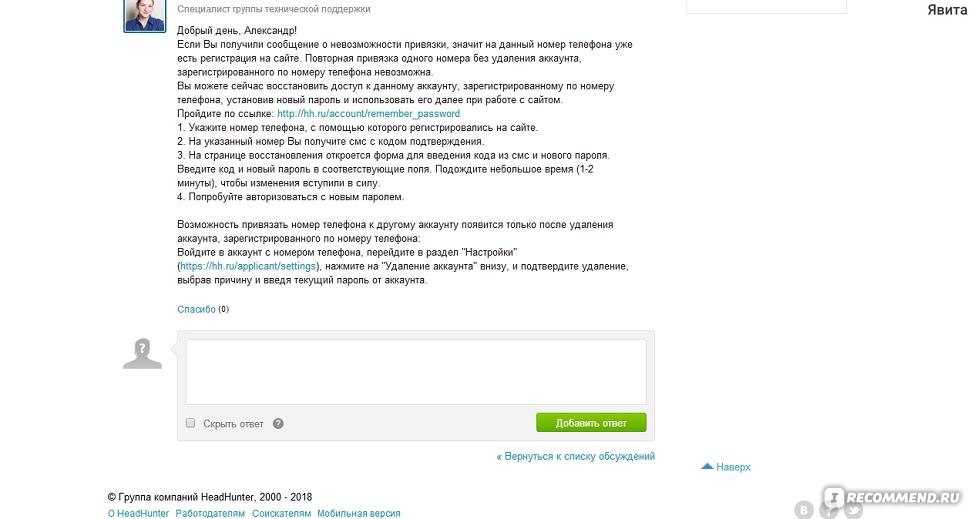 следует покупать у.
следует покупать у.
Итак, возьмем в качестве примера электронную книгу о здоровом питании. Незнание своей аудитории может означать, что вы впихиваете в свою электронную книгу любые полезные рецепты, какие только сможете придумать. Для вас это может показаться отличной сделкой («246 здоровых рецептов!»), но для других это звучит как то, что им нужно перебрать, чтобы найти что-то, что соответствует их питанию и образу жизни.
Лучшие варианты? «Быстрое палео питание для вашей семьи» или «Здоровое питание для дешевых студентов колледжа». Вы видите, как оба эти титула напрямую относятся к определенному типу людей и их образу жизни? В первом примере эта книга будет адресована занятым, работающим родителям, которые не хотят жертвовать питанием ради удобства. Во втором примере мы разговариваем со студентами колледжа, которые иногда платят 0,12 доллара США за лучший рамен и называют это ужином.
На этом этапе мы просто сосредоточимся на том, кому вы больше всего хотели бы помочь, поэтому пока не беспокойтесь о создании идеи продукта. Помните, что это люди, которые будут вашими учениками или клиентами. С кем вы больше всего хотите общаться?
Помните, что это люди, которые будут вашими учениками или клиентами. С кем вы больше всего хотите общаться?
Связано: Как выбрать тему для своего блога (и почему это самое важное, что вы должны сделать как блоггер)
Шаг 2: Какова будет тема вашего продукта? (День 1)Время мозгового штурма! Теперь, когда мы нашли наших главных сторонников, пришло время решить, что ВЫ можете создать, что поможет им в некотором роде. Вы также должны решить, как этот продукт вписывается в жизнь вашего идеального покупателя — зачем он ему нужен? Важным аспектом планирования продукта является создание чего-то, что удовлетворяет потребности вашей аудитории. Если вы не умеете читать мысли (привет всем, кто умеет читать мысли!), маловероятно, что вы сможете мысленно угадать, какой тип продукта больше всего понравится вашим взглядам. В таком случае опросите их!
Опросы — отличный способ выяснить, что нужно вашей аудитории и как вы можете ей помочь. Но, как отмечает Райан Левеск в своей книге «Спросите», вы не хотите напрямую спрашивать людей: «Эй, в чем тебе нужна помощь?» Это все равно, что спрашивать друзей, куда они хотят пойти поужинать. Не знаю. А вы? Правда в том, что большинство людей не знают, чего они хотят, но они знают, чего они не хотят. Вместо этого создайте опрос, в котором вы спросите их, какова их самая большая проблема или борьба в вашей нише. Например, «Какая самая большая проблема, с которой вы сталкиваетесь в отношении здорового питания?» Получив ваши ответы, вы можете видеть, какие ответы появляются снова и снова. Это, мой друг, ваше приятное место, и это то, что людям нужно от вас больше всего.
Но, как отмечает Райан Левеск в своей книге «Спросите», вы не хотите напрямую спрашивать людей: «Эй, в чем тебе нужна помощь?» Это все равно, что спрашивать друзей, куда они хотят пойти поужинать. Не знаю. А вы? Правда в том, что большинство людей не знают, чего они хотят, но они знают, чего они не хотят. Вместо этого создайте опрос, в котором вы спросите их, какова их самая большая проблема или борьба в вашей нише. Например, «Какая самая большая проблема, с которой вы сталкиваетесь в отношении здорового питания?» Получив ваши ответы, вы можете видеть, какие ответы появляются снова и снова. Это, мой друг, ваше приятное место, и это то, что людям нужно от вас больше всего.
Теперь, конечно, вам решать, какую идею из ответов на опрос вы можете научить. Не выбирайте популярный ответ, если вы еще новичок. Лучшие информационные продукты сочетают в себе ваши навыки и страсть с тем, что больше всего нужно вашей аудитории.
Что делать, если у вас нет аудитории для опроса? Хороший вопрос! Если вы еще не создали список адресов электронной почты, вам может быть интересно, как выполнить этот шаг.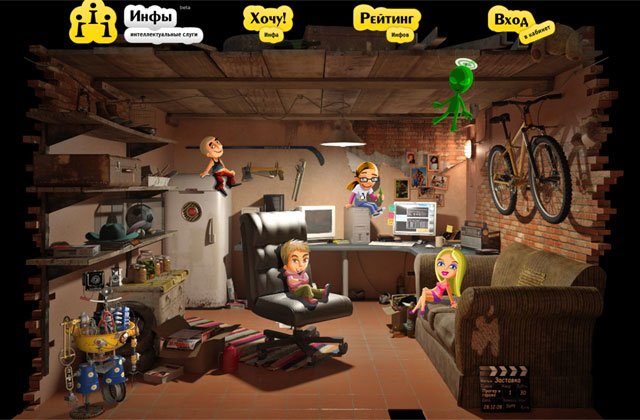 Прежде всего, я бы начал создавать ваш список адресов электронной почты (шаг 4 ниже), как только вы сможете, а затем разослать опрос, как только ваш список достигнет 100 человек. Пока вы ждете, когда это произойдет, вот несколько других стратегий, которые вы можете попробовать:
Прежде всего, я бы начал создавать ваш список адресов электронной почты (шаг 4 ниже), как только вы сможете, а затем разослать опрос, как только ваш список достигнет 100 человек. Пока вы ждете, когда это произойдет, вот несколько других стратегий, которые вы можете попробовать:
- Наблюдайте за группами Facebook. Присоединяйтесь к группам FB, где могла бы тусоваться ваша идеальная аудитория, а затем просто записывайте типы вопросов, которые они задают. Что их больше всего смущает? Если у вас есть ответ, не забудьте ответить и на их вопросы, чтобы они заметили ваш опыт и готовность помочь.
- Задайте вопрос в опросе В группах Facebook, где тусуется ваша идеальная аудитория. Вероятно, это будет не так полезно, как опрос вашей аудитории по электронной почте, но вы все равно получите некоторые конкретные ответы, которые не зависят от того, насколько велик ваш список адресов электронной почты. В моей группе Facebook Limitless Entrepreneur вы можете обратиться за помощью или отзывом и попросить других поделиться своими идеями.
 Это было бы отличным местом, чтобы задать вопрос для опроса!
Это было бы отличным местом, чтобы задать вопрос для опроса! - Обратите внимание на Twitter и Instagram. Точно так же люди всегда задают вопросы в Twitter и Instagram. Пролистайте ленту людей, на которых вы подписаны, а также найдите хэштеги, которые может использовать ваша идеальная аудитория. Это еще один отличный способ найти то, что спрашивают люди, и помочь ответить на их вопросы.
- Обратитесь к кому-то с похожим целевым рынком и узнайте, можно ли заплатить им за отправку вашего опроса их аудитории. Это может быть хорошим способом опросить множество людей в вашей нише. После закрытия опроса ваш партнер отправит вам список ответов.
Теперь мы подошли к самому интересному: созданию настоящего продукта! Теперь, когда вы опросили свою аудиторию и получили хорошее представление о теме вашего продукта, пришло время решить, в каком формате его доставить. Некоторые форматы очевидны — например, запись вебинара почти всегда будет включать видео. Но другие, такие как онлайн-курсы, зависят от вас.
Некоторые форматы очевидны — например, запись вебинара почти всегда будет включать видео. Но другие, такие как онлайн-курсы, зависят от вас.
Как правило, продукты, которые включают только письменную версию, такие как электронные книги или курсы по электронной почте без видео, дешевле, чем продукты, включающие мультимедиа. Чтобы решить, что лучше всего подойдет для вашей аудитории и темы, попробуйте ответить на следующие вопросы:
- Ваш продукт должен соответствовать определенной цене для вашей аудитории? Например, если ваша аудитория состоит в основном из студентов колледжей, маловероятно, что они смогут позволить себе онлайн-курс за 297 долларов. Поэтому вы можете попробовать что-то с ежемесячной подпиской или по более низкой цене (например, электронную книгу).
- Какой формат поможет вашим клиентам легче усвоить материал? Если вы учите людей пользоваться Photoshop, электронная книга, скорее всего, затруднит понимание каждого шага.
 В этом случае лучше всего подойдет онлайн-курс, включающий видео.
В этом случае лучше всего подойдет онлайн-курс, включающий видео. - В каком формате вам удобнее преподавать? Лично я отнесусь к этому вопросу легкомысленно, так как считаю, что вы рок-звезда и действительно можете сделать все, что угодно, если приложите усилия и достаточно потренируетесь.
Когда я планирую новый продукт, курс или даже запись в блоге, я трачу несколько минут, чтобы просто записать идеи в Google Doc. Не редактируйте свою работу во время написания — просто пишите. Продолжайте, пока не почувствуете, что у вас нет других идей или шагов для перечисления. Затем попробуйте написать немного больше. Когда вы почувствуете, что ваш список завершен, переходите на Amazon.com.
Пэт Флинн предлагает посетить Amazon, чтобы найти книги, связанные с вашей темой, и просмотреть их оглавление, чтобы узнать, не пропустили ли вы какие-либо важные идеи.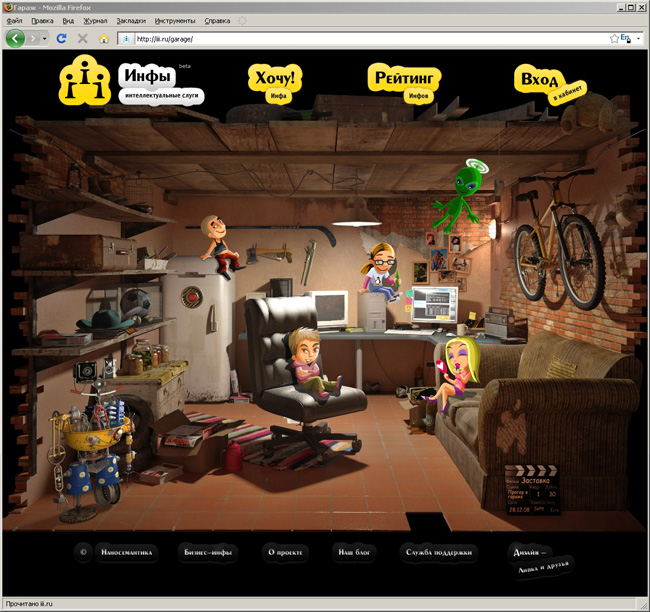 Суть здесь не в том, чтобы копировать чужую работу (не читайте настоящую книгу!), а в том, чтобы увидеть, есть ли в вашем планировании какие-либо пробелы, которые могли ускользнуть от вас. Теперь вы можете объяснить эти идеи своими словами.
Суть здесь не в том, чтобы копировать чужую работу (не читайте настоящую книгу!), а в том, чтобы увидеть, есть ли в вашем планировании какие-либо пробелы, которые могли ускользнуть от вас. Теперь вы можете объяснить эти идеи своими словами.
Как только у вас появится основной список идей для вашего информационного продукта, вы заметите, что определенные темы или идеи начинают появляться. Сконцентрируйте свои самые большие идеи в «главах» или «модулях» (или как вы собираетесь классифицировать свою информацию). Затем рассортируйте другие элементы из списка по каждой из этих глав или модулей. Вы, мой друг, создали набросок.
Когда у вас есть четкий план, теперь вам нужно просто создать содержание для каждого урока. Мои информационные продукты, как правило, представляют собой курсы или семинары, поэтому мне нравится писать больше заметок в моем плане, а затем начинать создавать свои курсы в Keynote, которые я позже записываю и превращаю в видеокурсы. Только от вас зависит, как вы начнете создание своего информационного продукта.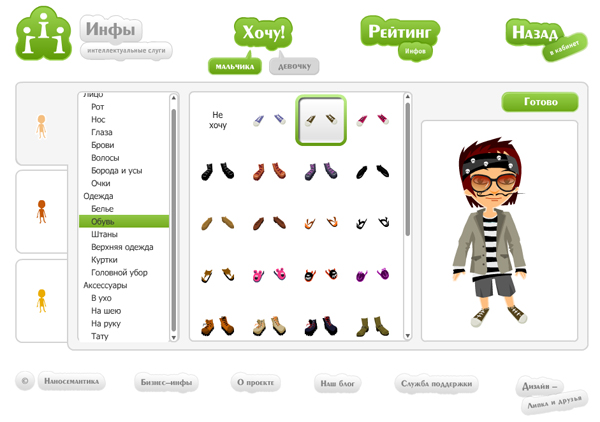 Пока вы это делаете, перейдите к шагу 5.
Пока вы это делаете, перейдите к шагу 5.
Создание списка адресов электронной почты должно быть одним из ваших главных приоритетов. Я уже говорил о том, зачем вам нужен список адресов электронной почты, но вот несколько напоминаний:
- Это одна из немногих вещей, над которыми у вас есть ПОЛНЫЙ контроль. Социальные сети чертовски круты, да? Но как бы нам это ни нравилось, мы не владеем нашими лентами в Instagram или страницами в Facebook. Инстаграм и фейсбук есть. (На самом деле Facebook владеет Instagram, так что, по сути, Facebook владеет всем. #amiright?). Но на самом деле, наряду с вашим блогом, ваш список адресов электронной почты — это единственная вещь, владельцем которой вы являетесь. Тебе нужен один, друг.
- Электронные письма гораздо более интимны. Если кто-то приглашает вас в свой почтовый ящик, значит, он вам доверяет.
 Люди, которые доверяют вам, обычно более лояльны и готовы покупать у вас.
Люди, которые доверяют вам, обычно более лояльны и готовы покупать у вас. - Намного легче достучаться до людей. Публикация сообщения в блоге или обновления в социальных сетях не гарантирует, что кто-то действительно увидит то, чем вы поделились. Лучший способ убедиться, что они делают слушают то, что вы хотите сказать? Отправьте им электронное письмо. Бум. Бам. Сделанный.
Нужна помощь в создании первого списка адресов электронной почты? Если вы новичок, я рекомендую использовать Mailchimp, который бесплатен для подписчиков до 2000 и является отличной платформой для начала. Если вам нужна помощь в настройке учетной записи и отправке первого информационного бюллетеня, я создал для вас пошаговое руководство и видеоинструкцию.
Если вы более продвинуты, вы можете попробовать ConvertKit, который я рекомендую своим ученикам. Он имеет более продвинутые функции высококлассных систем электронного маркетинга, но без огромной цены и кривой обучения.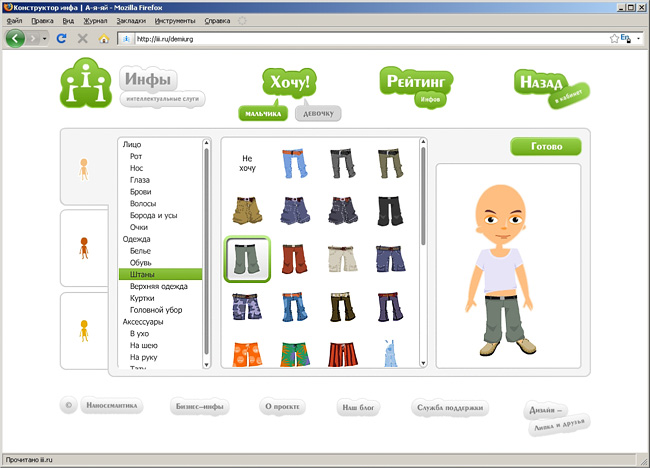 (Кстати, это партнерская ссылка. Я люблю и рекомендую ConvertKit, но просто хотел, чтобы это было здесь).
(Кстати, это партнерская ссылка. Я люблю и рекомендую ConvertKit, но просто хотел, чтобы это было здесь).
Лид-магнит — это то, что вы отдаете бесплатно в обмен на чей-то адрес электронной почты. Чтобы получить максимальную отдачу от вашего лид-магнита, важно (ужасно!), чтобы он привлек справа человек. Было бы мало пользы от создания лид-магнита, который не будет гиперрелевантным для вашей идеальной аудитории, потому что тогда вы увеличите список людей, которые никогда не купят ваши продукты или не поделятся вашей работой.
Теперь, когда у вас есть четкое представление о том, для кого вы создаете продукт и какую работу вы будете выполнять, вам будет довольно легко создать лид-магнит, который поможет таким людям и будет иметь отношение к вашей работе. Точно так же вы хотите, чтобы ваш лид-магнит привлекал аудиторию к вашему продукту. Используя наш предыдущий пример, если вы создаете электронную кулинарную книгу с быстрыми палео-блюдами, лид-магнитом может быть что-то вроде «10 причин, почему палео-блюда изменят вашу жизнь» или «5 простых палео-блюд для начинающих».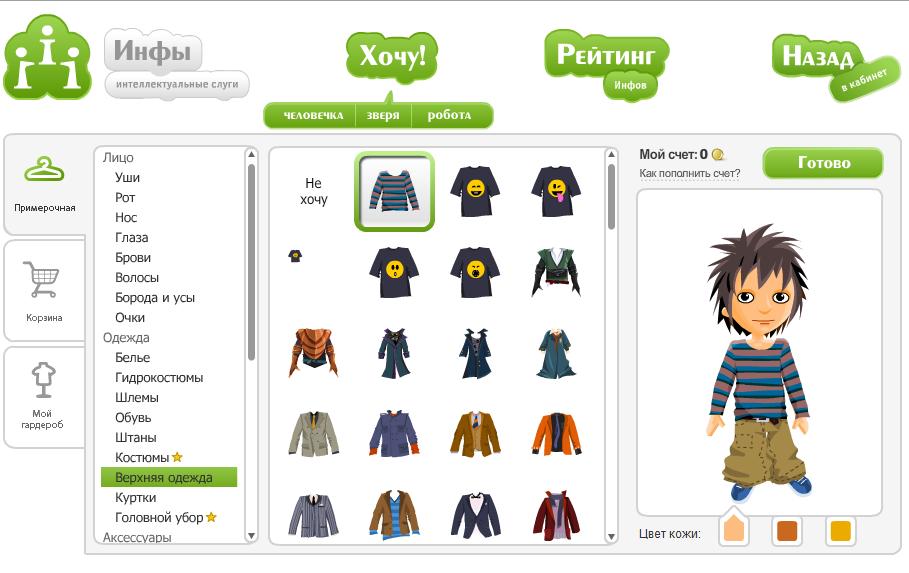 Оба этих примера подготавливают вашу аудиторию к тому, чтобы по уши влюбиться в Палео, так что, когда вы выпустите полную кулинарную книгу, ваши взгляды уже будут заинтересованы.
Оба этих примера подготавливают вашу аудиторию к тому, чтобы по уши влюбиться в Палео, так что, когда вы выпустите полную кулинарную книгу, ваши взгляды уже будут заинтересованы.
Вот пример лид-магнита от Дэвида Сайтмана Гарланда, у которого есть популярный информационный продукт о том, как создать прибыльный онлайн-курс.
Шаг 7. Создайте формы подписки и целевую страницу для лид-магнита. (День 6)
После того, как вы создадите свой бесплатный лид-магнит, вам нужно создать несколько форм, где люди могут зарегистрироваться, чтобы получить его. Я рекомендую добавить форму на боковую панель, в шапку вашего сайта и под постами в блоге. Большинство почтовых систем, таких как Mailchimp, поставляются с формами, которые вы можете использовать и встраивать на свой сайт. Однако, чтобы полностью настроить внешний вид формы без использования CSS, попробуйте такие плагины, как OptinMonster, Thrive Leads или LeadPages. Просто убедитесь, что ваша форма сообщает людям, что они будут получать, а не включает скучный текст, например: «Подпишитесь на мою рассылку».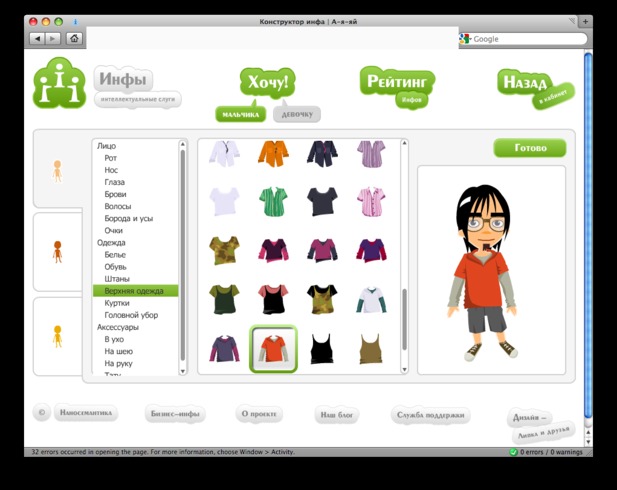
Также я рекомендую создать целевую страницу для лид-магнита. Целевая страница — это, по сути, просто отдельная страница, посвященная одной конкретной теме. LeadPages — это то, что я рекомендую в качестве лид-магнитов для вашей целевой страницы, и у них есть очень простые в использовании шаблоны, с помощью которых вы можете создать красивую страницу без каких-либо знаний в области кодирования. Другие альтернативы включают Thrive Architect или Elementor.
Это пример одной из моих целевых страниц:
Вы можете просмотреть живую страницу здесь. Кстати, обратите внимание, как я использовал свою фотографию глядя на коробку подписки? LeadPages действительно проверил это, и коэффициент конверсии, как правило, выше, если вы включаете фотографию кого-то, кто смотрит на форму. Интересно, правда?
Создав целевую страницу, вы можете добавить ссылку на эту страницу в свои профили в социальных сетях, в сообщения блога и сообщения в социальных сетях.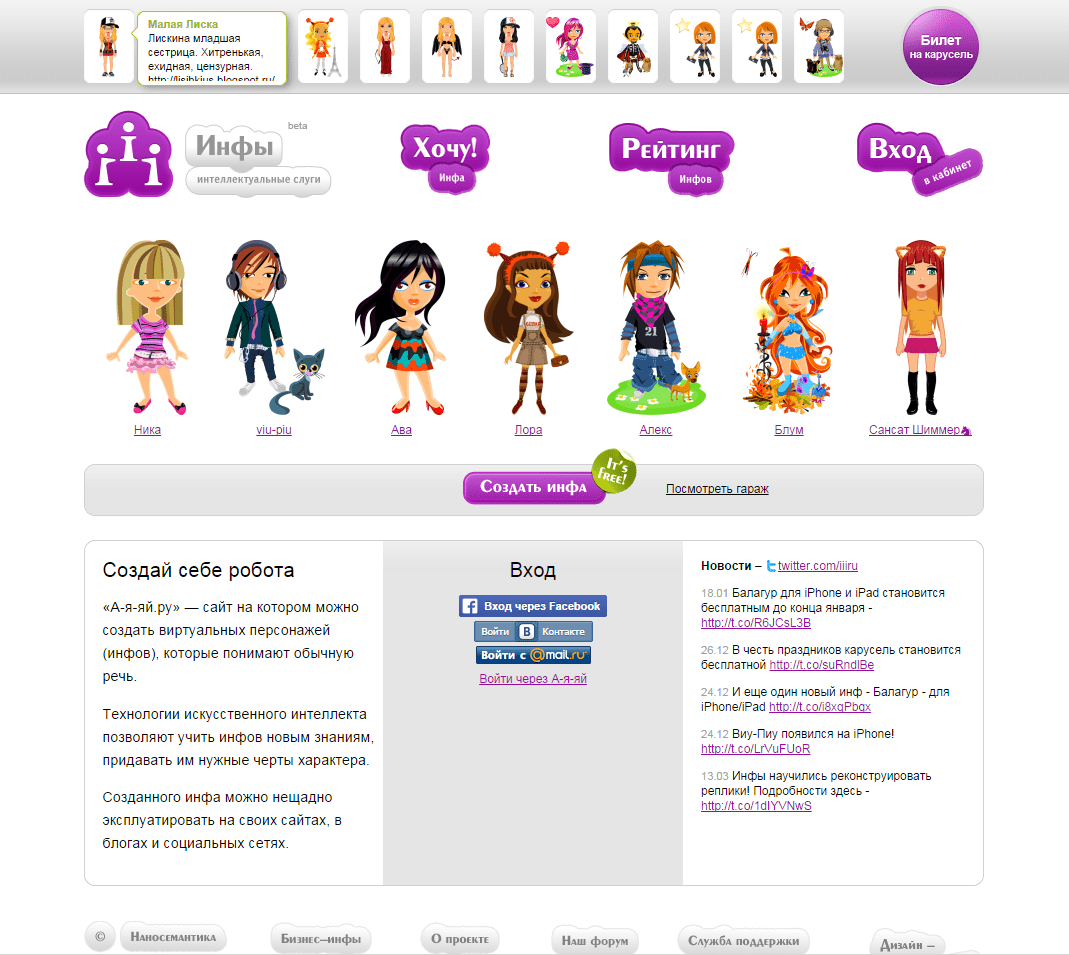 Социальные сети — отличный способ привлечь больше трафика к вашему лид-магниту, который поможет вашим людям (потому что они получают вашу звездную халяву) и расширит ваш список адресов электронной почты. ДРУЖЕСКИЙ УДАР КУЛАКАМИ.
Социальные сети — отличный способ привлечь больше трафика к вашему лид-магниту, который поможет вашим людям (потому что они получают вашу звездную халяву) и расширит ваш список адресов электронной почты. ДРУЖЕСКИЙ УДАР КУЛАКАМИ.
По сути, это то, чем вы будете заниматься в течение этой 4-недельной серии. Старайтесь выделять хотя бы час каждый день (или несколько часов в неделю) на планирование, написание или запись вашего информационного продукта. Основываясь на вашем плане, я также рекомендую составить расписание, когда вы закончите каждый модуль или главу. Таким образом, у вас будет простая отчетность (и сроки), которых нужно придерживаться.
Я волнуюсь, просто думая обо всех потрясающих информационных продуктах, которые вы собираетесь создать. ТАК ВОЖДАЕТСЯ. В следующей части этой серии я объясню шаг, который большинство людей упускают при описании того, как создать бизнес: как построить сообщество.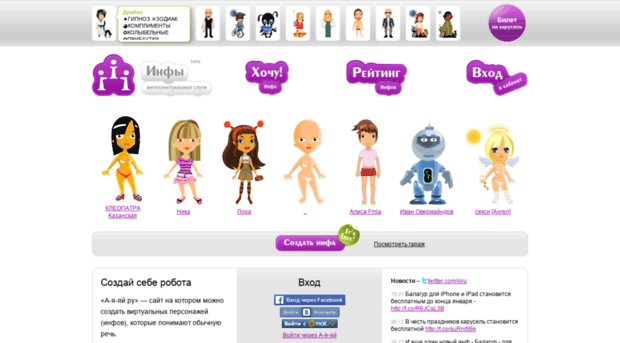



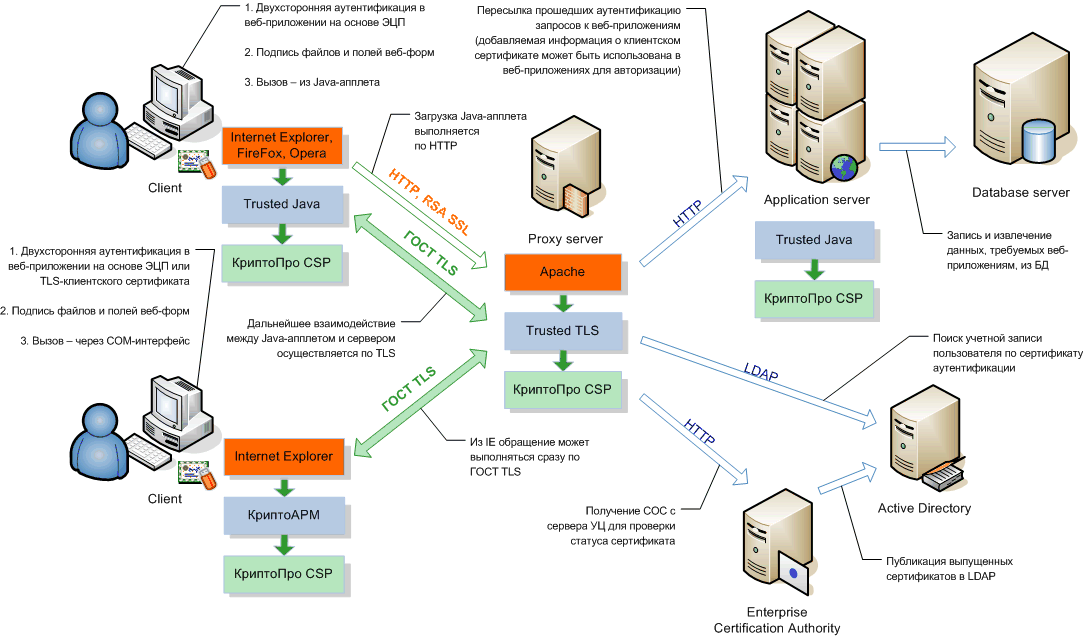 Если вы используете iCloud для Windows 10 или более ранней версии, узнайте, как загрузить фотографии. После загрузки элементов скопируйте их в другую папку компьютера. Для этого нажмите и удерживайте клавишу Ctrl и перетащите элементы в папку. Включите эту папку в резервную копию компьютера.
Если вы используете iCloud для Windows 10 или более ранней версии, узнайте, как загрузить фотографии. После загрузки элементов скопируйте их в другую папку компьютера. Для этого нажмите и удерживайте клавишу Ctrl и перетащите элементы в папку. Включите эту папку в резервную копию компьютера.

 Запомните путь, указанный в разделе «Расположение фотографий iCloud».
Запомните путь, указанный в разделе «Расположение фотографий iCloud».
 Не нажимайте клавишу Enter или Return.
Не нажимайте клавишу Enter или Return.
 Событие заинтересует поклонников японской культуры, профессиональных и непрофессиональных кондитеров, СМИ регионального уровня.
Событие заинтересует поклонников японской культуры, профессиональных и непрофессиональных кондитеров, СМИ регионального уровня.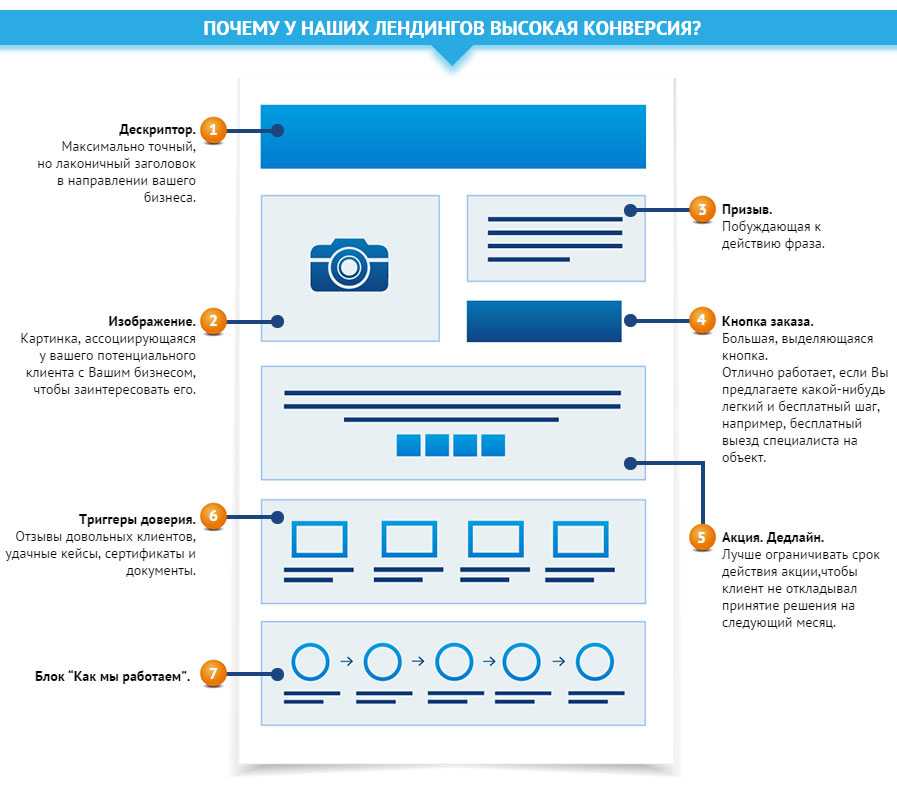
 Напишите текст пресс-релиза коротко и понятно, придерживайтесь информационного стиля и уважительного тона. Добавьте цитаты, графики, изображения, справку о бренде и другие сопроводительные материалы.
Напишите текст пресс-релиза коротко и понятно, придерживайтесь информационного стиля и уважительного тона. Добавьте цитаты, графики, изображения, справку о бренде и другие сопроводительные материалы. Если вы попытаетесь создать пароль после этого ограничения, вам необходимо удалить существующий пароль, прежде чем вы сможете создать новый.
Если вы попытаетесь создать пароль после этого ограничения, вам необходимо удалить существующий пароль, прежде чем вы сможете создать новый. Мы узнаем больше о сопоставлении параметров и переменных в этом разделе
Мы узнаем больше о сопоставлении параметров и переменных в этом разделе Это было бы отличным местом, чтобы задать вопрос для опроса!
Это было бы отличным местом, чтобы задать вопрос для опроса! В этом случае лучше всего подойдет онлайн-курс, включающий видео.
В этом случае лучше всего подойдет онлайн-курс, включающий видео. Люди, которые доверяют вам, обычно более лояльны и готовы покупать у вас.
Люди, которые доверяют вам, обычно более лояльны и готовы покупать у вас.